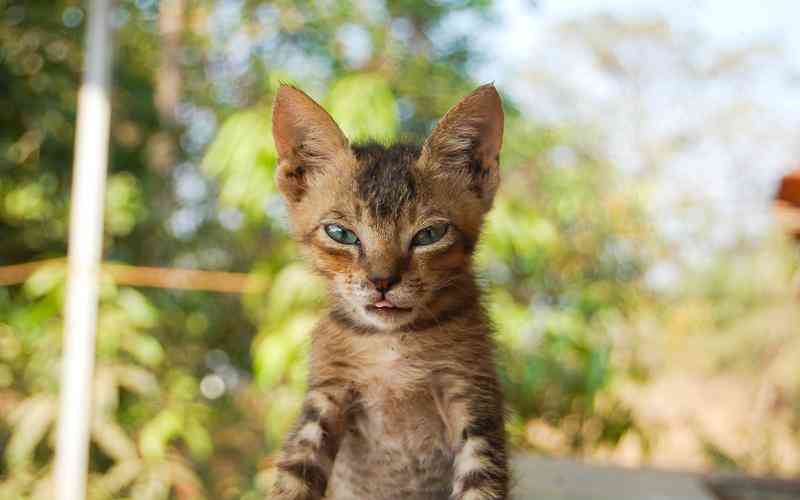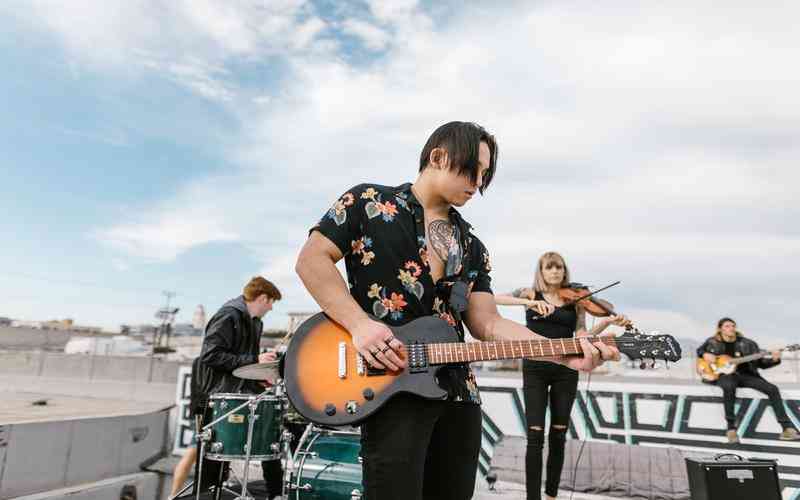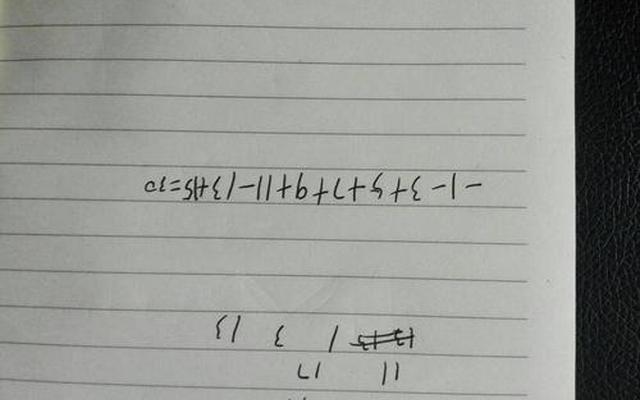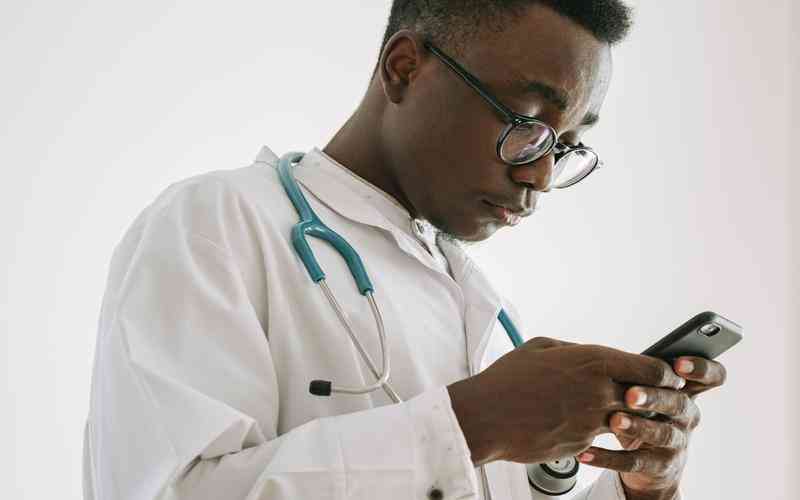摘要:在计算机操作和系统修复中,U盘作为启动盘是一种常见的工具。完成了任务后,很多用户希望将U盘恢复为普通的存储设备,以便继续使用。下面详细介绍如何将U盘启动盘恢复为普通U盘的步骤和方...
在计算机操作和系统修复中,U盘作为启动盘是一种常见的工具。完成了任务后,很多用户希望将U盘恢复为普通的存储设备,以便继续使用。下面详细介绍如何将U盘启动盘恢复为普通U盘的步骤和方法。
了解U盘启动盘的基本概念
U盘启动盘是一种特殊格式化的U盘,用于启动操作系统或安装软件。通常,这种U盘会被设置为“可引导”,并且含有特定的启动文件和分区结构。了解这些基本概念有助于在恢复过程中避免误操作。制作U盘启动盘时,工具会修改U盘的分区表和文件系统,使其能够加载启动程序。
备份重要数据
在开始恢复之前,首先要确保U盘上的重要数据已备份。恢复过程会格式化U盘,这意味着所有存储的数据将被清除。将U盘上的文件复制到其他安全的位置,如电脑硬盘或云存储,是确保数据不丢失的关键步骤。
备份数据的方法包括直接将文件拖放到电脑上,或使用备份工具进行完整备份。确认备份完成后,再进行下一步操作,以免数据丢失对工作造成影响。
使用磁盘管理工具
磁盘管理工具是恢复U盘为普通存储设备的基本方法。Windows系统自带的磁盘管理工具可以帮助用户轻松完成这一任务。插入U盘,然后右击“此电脑”图标,选择“管理”,进入“磁盘管理”界面。在磁盘管理工具中,找到对应的U盘,右击它的分区,选择“删除卷”。这样,U盘上所有的分区将被删除。
删除分区后,U盘的空间将被标记为“未分配”,此时可以右击未分配的空间,选择“新建简单卷”,按照向导重新格式化U盘。选择“NTFS”或“FAT32”作为文件系统,完成格式化后,U盘将被恢复为普通存储设备。
使用第三方工具
除了系统自带的磁盘管理工具,还可以使用第三方工具来恢复U盘。这些工具通常提供更丰富的功能和更高的操作灵活性。一些常见的工具如“DiskGenius”或“EaseUS Partition Master”可以有效地帮助用户完成U盘的恢复过程。
安装并启动第三方工具后,选择U盘,并进行类似于磁盘管理工具的操作:删除现有分区、创建新分区、格式化U盘。第三方工具的界面通常更加友好,并提供更多的恢复选项和设置,适合需要额外功能的用户使用。
恢复完成后的检查
在完成U盘恢复后,建议进行一次检查以确保操作成功。插入U盘并确认其能够被系统识别。然后,检查U盘的可用空间和文件系统格式,确保其符合预期。
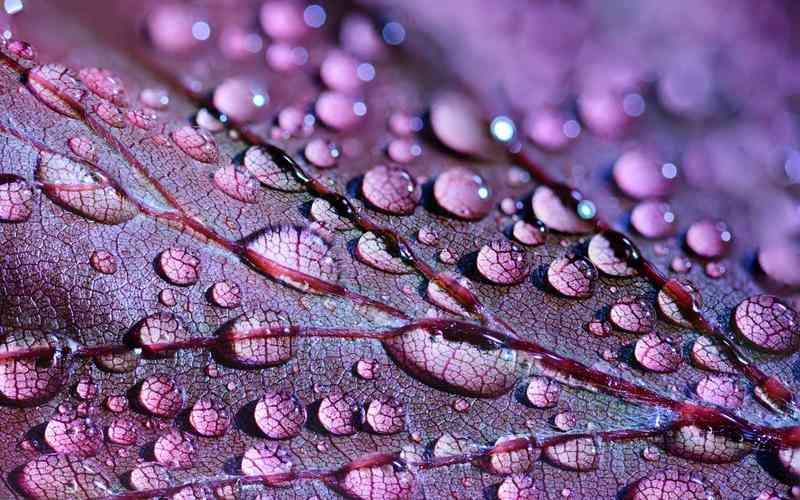
可以尝试在U盘上创建和删除一些文件,检查读写性能是否正常。这有助于确保U盘在恢复过程中未出现任何故障,并能够继续正常使用。
将U盘启动盘恢复为普通U盘的过程涉及多个步骤,从备份数据到使用系统工具或第三方工具进行格式化。了解U盘的基本概念和操作步骤,可以有效避免在恢复过程中出现问题。建议用户在操作前备份重要数据,并选择合适的工具进行恢复,以确保U盘能够恢复正常存储功能。
未来,用户可以关注U盘的使用情况,避免在重要操作中误将其设置为启动盘。掌握更多的磁盘管理技能,可以帮助更好地处理类似问题,确保存储设备的高效使用。